Как ускорить старое программное обеспечение и игры в Windows 10 Creators Update
При обновлении компьютеров до версии Windows 10 Creators Update пользователи получат больше новых, обновленных функций, чем старая версия. Однако на многих компьютерах при обновлении операционной системы Windows 10 Anniversary Update возникают проблемы с программным обеспечением, или установленные игры не работают плавно.
В следующей статье мы покажем вам несколько способов ускорить работу программного обеспечения, а старая игра работает в операционной системе Windows 10 Creators Update.
Метод 1: Запуск от имени администратора:
Если игра или программное обеспечение в Windows 10 Creators Update не запускается или работает некорректно, вы можете загрузить их с правами администратора. В частности, в Windows 10 Creators Update для использования некоторых программ или пользовательских игр требуется запускать их с правами администратора.
Щелкните программное обеспечение правой кнопкой мыши и выберите «Запуск от имени администратора».

Метод 2: режим совместимости:
Режим совместимости – это режим совместимости для операционных систем Windows, который помогает запускать старое программное обеспечение операционной системы или игры в новой версии Windows, то есть в Windows 10 Creators Update.
Например, когда мы обновляем Windows 7 до Windows 10 или со старой версии Windows 10 до новой версии, будет ошибка работы в старом программном обеспечении и играх.
Шаг 1:
Сначала мы щелкаем правой кнопкой мыши программное обеспечение, которое нужно запустить в Windows 10 Creators Update, а затем нажимаем «Свойства».
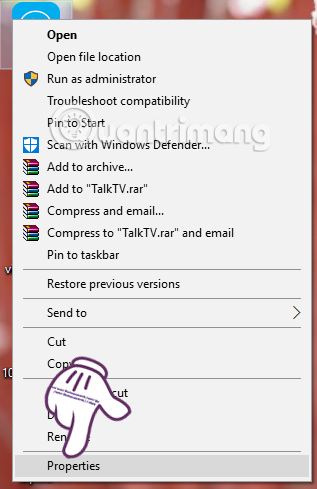
Шаг 2:
Затем в новом диалоговом интерфейсе щелкните вкладку «Совместимость» и установите флажок «Запустить эту программу в режиме совместимости для. Затем щелкните список операционных систем Windows, которые вы хотите использовать.
Наконец, нажмите «ОК» и снова запустите программу с правами администратора.
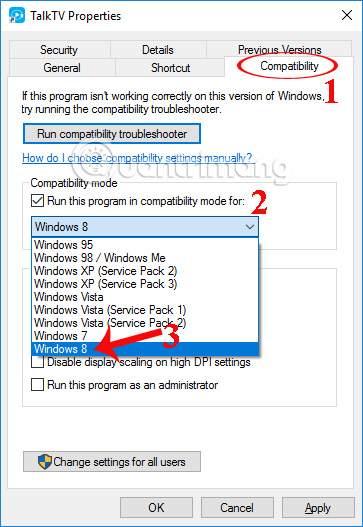
Метод 3: Используйте средство устранения неполадок совместимости:
- Используйте «старое» программное обеспечение в Windows 7 в режиме совместимости программ
Если графический драйвер на вашем компьютере имеет проблемы и не может запускать программное обеспечение или игры, вы можете использовать инструмент устранения неполадок совместимости в Windows 10.
Шаг 1:
Щелкаем программу правой кнопкой мыши и выбираем Устранение неполадок совместимости.
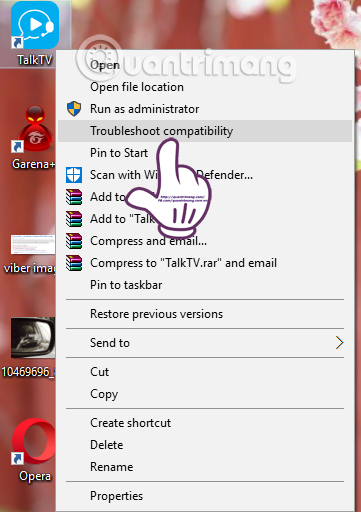
Шаг 2:
Затем пользователи нажимают, чтобы выбрать рекомендуемые параметры в интерфейсе диалогового окна «Средство устранения неполадок совместимости программ».
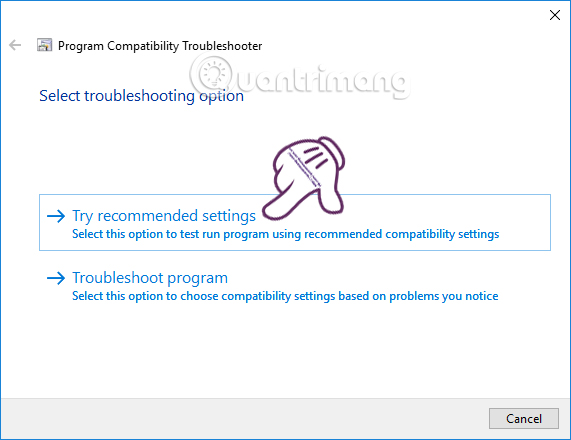
Шаг 3:
После запуска, если программа может работать, нажмите Да, сохранить настройки для этой программы. Если он еще не запущен, мы продолжим нажимать Нет, попробуйте еще раз, используя другие настройки.
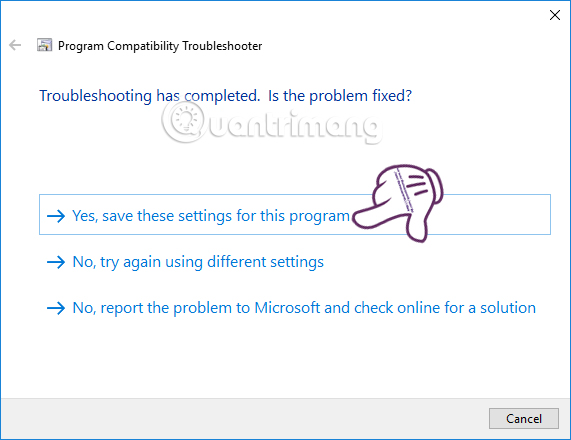
Метод 4: Обновите новый графический драйвер:
Если игра не работает в Windows 10 Creators Update, пользователи могут удалить старый драйвер и обновить драйвер в системе. Читатели могут узнать, как удалить старые драйверы в Windows 10, а также как обновить новые драйверы для компьютера.
- Как искоренить старые драйверы Windows 10?
- 2 простых способа обновить драйвер VGA для монитора компьютера, ноутбука
- Как автоматически обновлять драйверы в Windows с помощью SnailDriver
При обновлении с Windows 7 до Windows 10 или более старых версий Windows 10 до новой версии часто возникает несовместимость между старым программным обеспечением и играми. Это повлияет на пользователей, а также ограничит возможность использования привлекательных функций в Windows 10 Creators Update. Читатели могут обратиться к некоторым средствам правовой защиты в соответствии со статьей выше.
Надеюсь, эта статья будет вам полезна!






